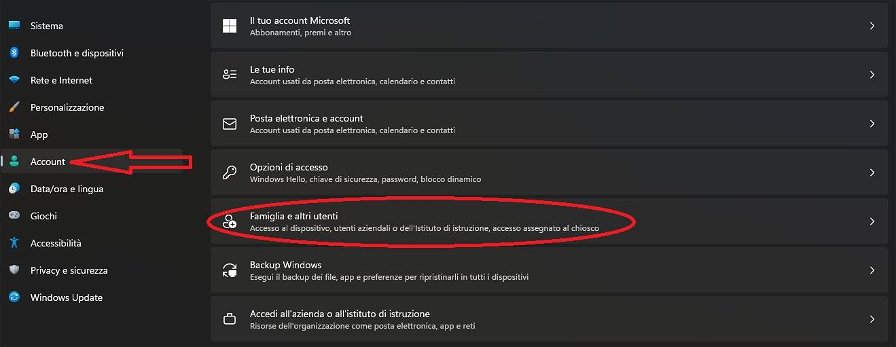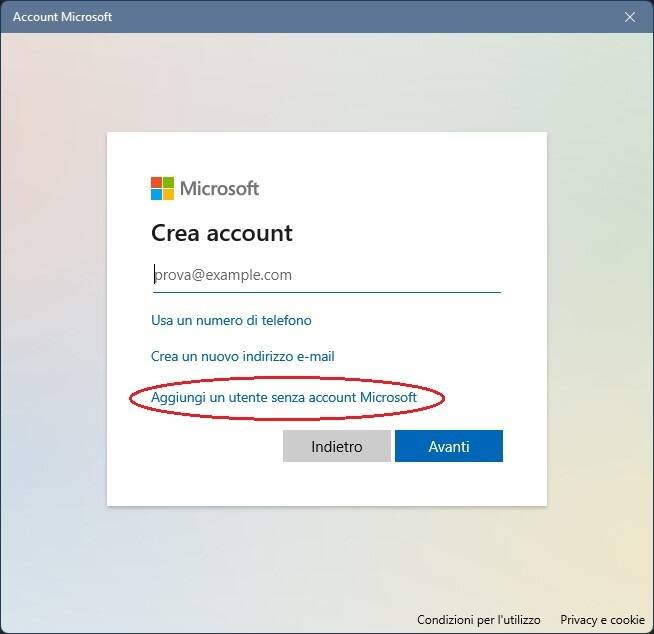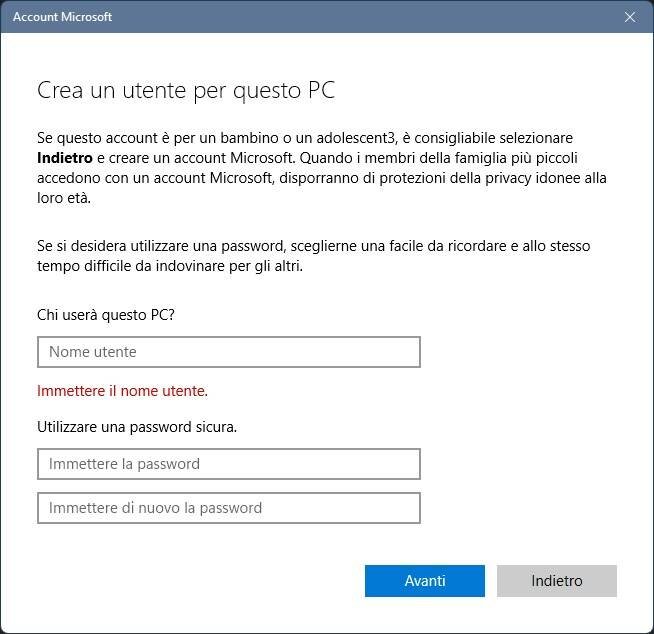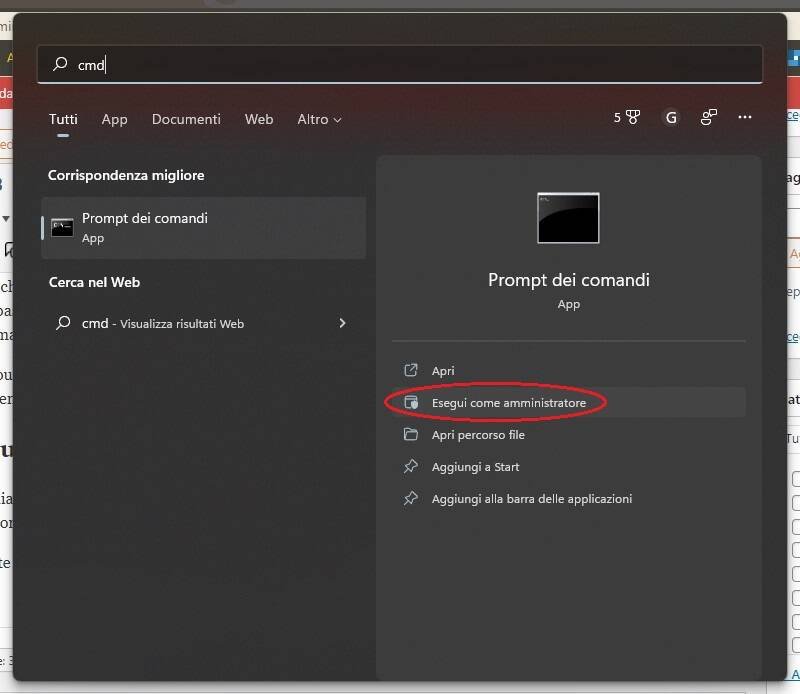È probabile che vi sia capitato più volte di dover prestare il vostro PC a qualcuno, che siano amici, parenti, o colleghi di lavoro. A prescindere dal periodo di tempo durante il quale il computer rimane "in prestito", è sempre consigliato non dare l'accesso a programmi e file personali, che si trovano sull'account principale, che fa da "amministratore" al PC. Questa guida nasce proprio con lo scopo di spiegare come creare un account "Ospite" su Windows 11, in modo da lasciare mano (più o meno) libera a chiunque viene dato l'accesso al vostro computer, limitando le possibili operazioni che possono essere svolte. L'unico "problema" è che Windows ha disattivato l'opzione "ospite" vera e propria durante la creazione di un account, quindi quello che faremo è seguire due metodi che permetteranno di creare un account locale sul computer, non collegato a nessun account Microsoft.
Creare un account "Ospite" su Windows 11 tramite Impostazioni
- Come prima cosa, aprite il menu Impostazioni di Windows 11 (potete utilizzare la scorciatoia da tastiera Windows + I);
- Dalla voce "Account", selezionate "Famiglia e altri utenti";
- Successivamente fate click su "Aggiungi account". Ne troverete due: quello che dovete selezionare si trova sotto la voce "Altri utenti";
- Si aprirà la finestra per creare un account Microsoft: qui cliccate su "Non ho le informazioni di accesso di questa persona";
- Quello che dovete fare ora è fare click su "Aggiungi un utente senza un account Microsoft";
- Come passaggio finale dovrete solamente inserire il nome del nuovo utente, una password (opzionale) e dare conferma.
Il nuovo account sarà disponibile nelle opzioni di accesso, e potrete utilizzarlo tranquillamente senza intaccare i file relativi all'utente amministratore relativo all'account principale.
Creare un account "Ospite" su Windows 11 tramite prompt dei comandi
Se avete voglia di calarvi nella parte degli smanettoni e risolvere la cosa in modo più immediato, potete aprire il prompt dei comandi e seguire due semplici passaggi che vi porteranno alla creazione di un nuovo account locale:
- Eseguite il prompt dei comandi come amministratore;
- Inserite il seguente comando e date invio, sostituendo NOMEUTENTE con il nome che volete dare all'account:
net user NOMEUTENTE /add /active:yes
E il gioco è fatto. Questa procedura, sebbene possa sembrare più macchinosa, vi permette di creare un utente locale digitando solamente una riga di comando.